Primeros pasos con las recomendaciones de correo electrónico en MailUp
- En my.clerk.io backend, dirígete al menú de la izquierda. Haga clic en Correo electrónico -> Diseños.
**Asegúrate de que has realizado la integración inicial en la tienda online para que Clerk.io esté sincronizado con tu catálogo de productos e historial de pedidos.
1. Crear un diseño de correo electrónico
Lo primero que tienes que hacer es crear un Diseño para tus emails. Puede crear tantos diseños diferentes como desee y cada Diseño puede ser utilizado a través de muchos bloques de recomendaciones diferentes.
Vea cómo crear diseños de email aquí
1. En my.clerk.io backend, dirígete al menú de la izquierda. Haga clic en Email -> Diseños.
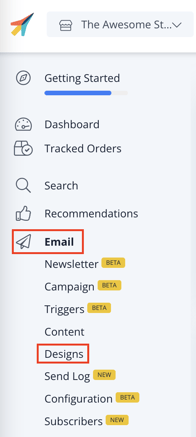
- Haga clic en Nuevo diseño.

3. Seleccione el tipo de diseño, el tipo de contenido y el nombre del diseño. A continuación, haga clic en Crear diseño.

4. Añada o modifique el diseño de su correo electrónico. Haga clic en Publicar cuando esté satisfecho con su diseño.
2. Cree su primer contenido de correo electrónico
Cada tipo de recomendación de correo electrónico debe tener su propio bloque de contenido. Estos bloques de contenido controlan cuántos productos mostrar, qué lógica utilizar, si se debe aplicar algún filtro, etc.
Más información sobre cómo trabajar con contenido de correo electrónico aquí
- Ir a Email.
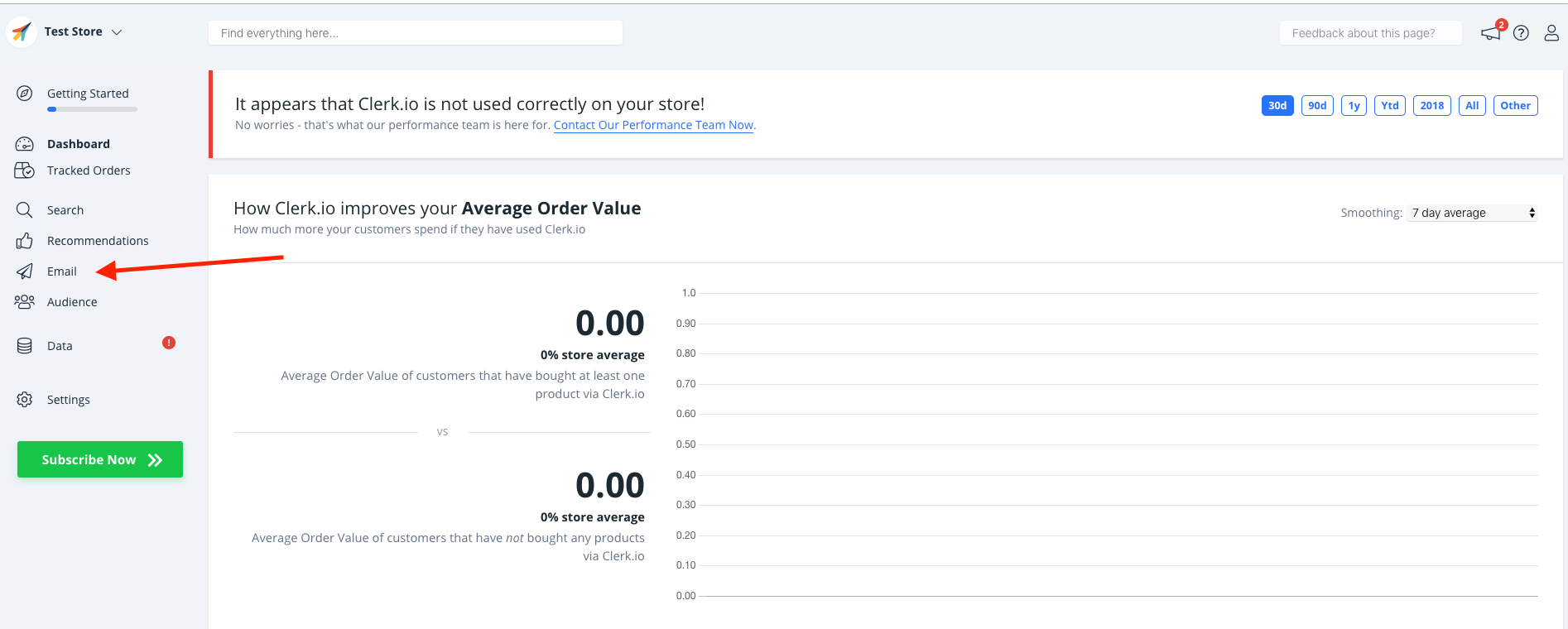
2.Haga clic en Contenido y Añadir contenido de correo electrónico y asígnele un nombre **.
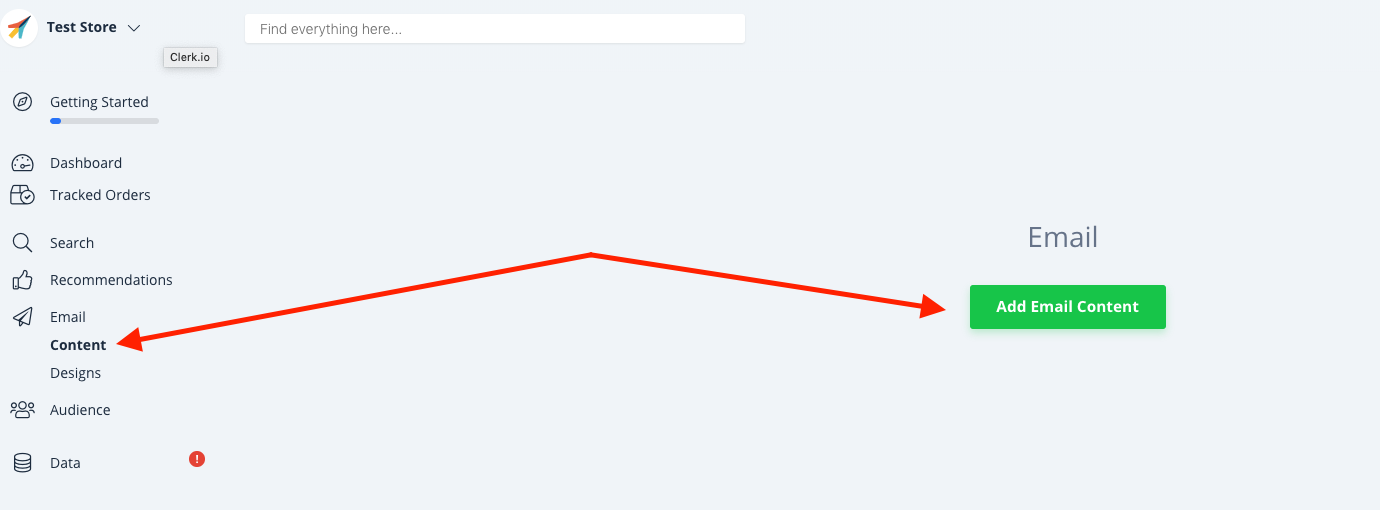
3. Dé un Nombre al contenido de correo electrónico y Establezca los objetivos que le gustaría lograr con este contenido de correo electrónico, con el fin de elegir el control deslizante correcto para su situación específica. Después de eso, Crear Contenido.

4. La lógica del producto sería elegido en función de sus objetivos, pero siempre son más que bienvenidos a cambiarlo.

5.Seleccione el Número de productos que desea mostrar y elija uno de los diseños que ha creado. 6.Haz clic en Actualizar contenido para guardar los cambios.
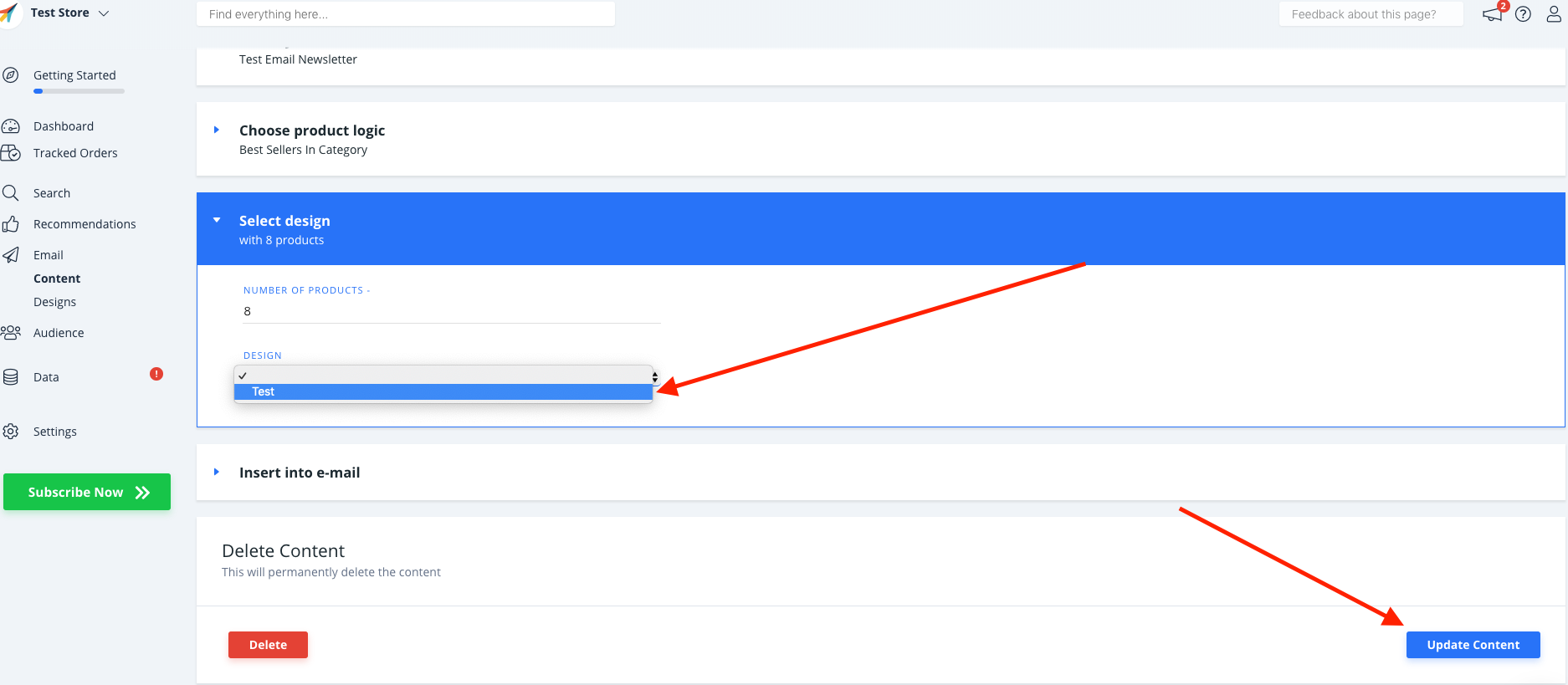
3. Obtener el Embedcode
1.En Insertar en correo electrónico, elija MailUp como Plataforma de correo electrónico.
- OPCIONAL: Dependiendo de la lógica de contenido que haya elegido, puede que necesite añadir datos adicionales como palabras clave o un identificador de categoría.
3. Haga clic en Copiar código incrustado al portapapeles en la página Contenido.
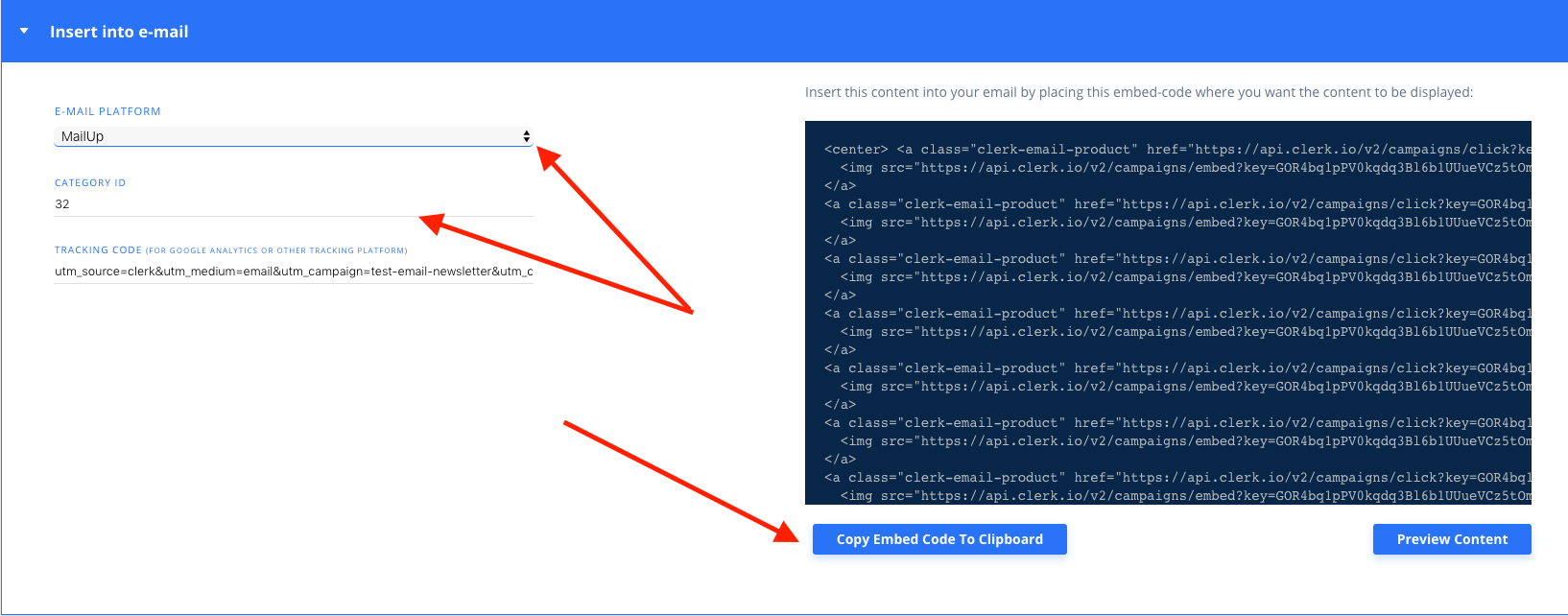
4. Incrustar las Recomendaciones en MailUp
1. En MailUp, ve a Mensajes -> Email.
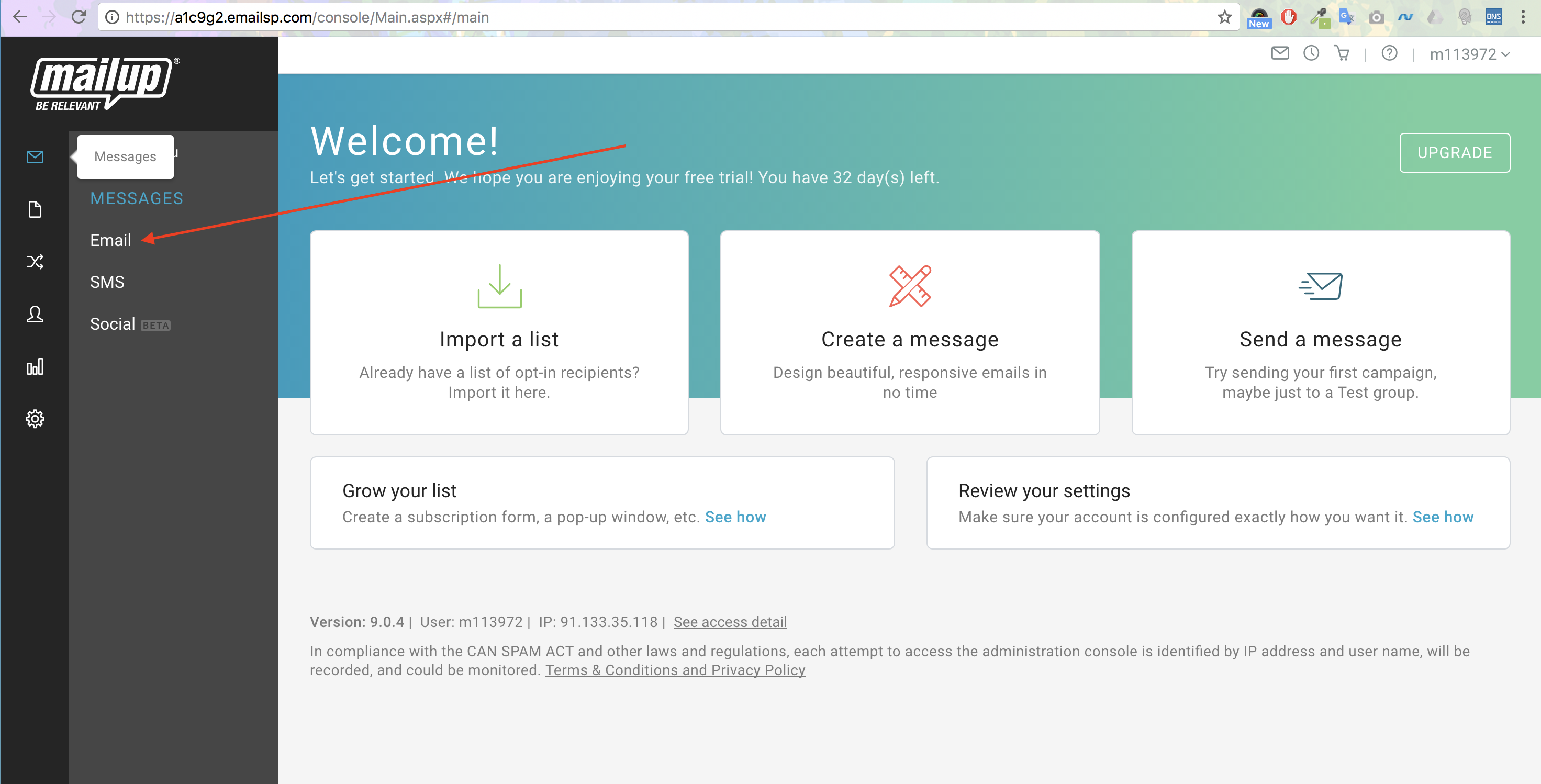
2.Elige Plantillas y busca una plantilla que quieras usar para tus emails.
3. Arrastre un Bloque de código a la parte de la plantilla donde desee recomendaciones
recomendaciones.
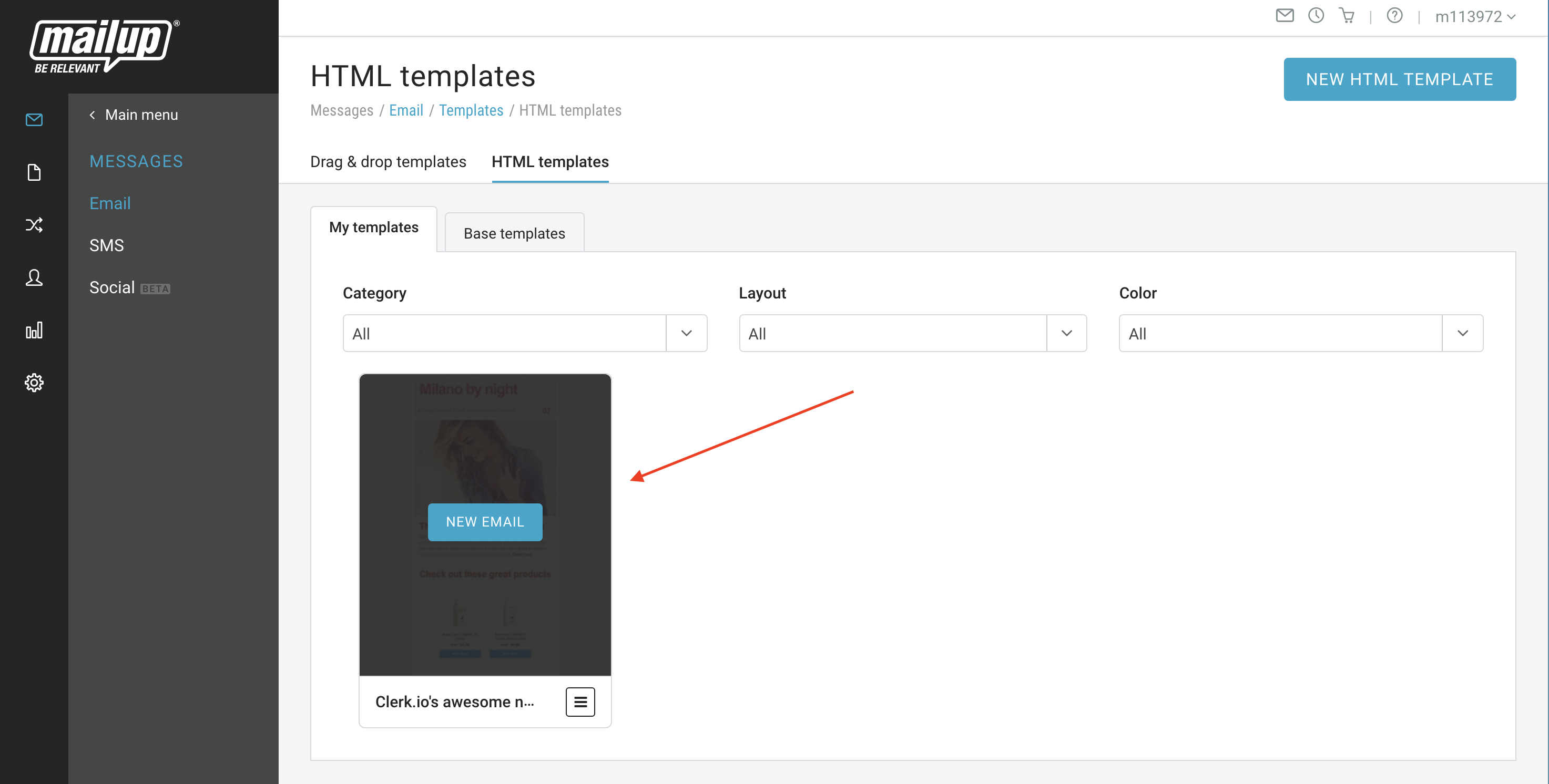
4. En el Editor, haga clic en la pestaña HTML.
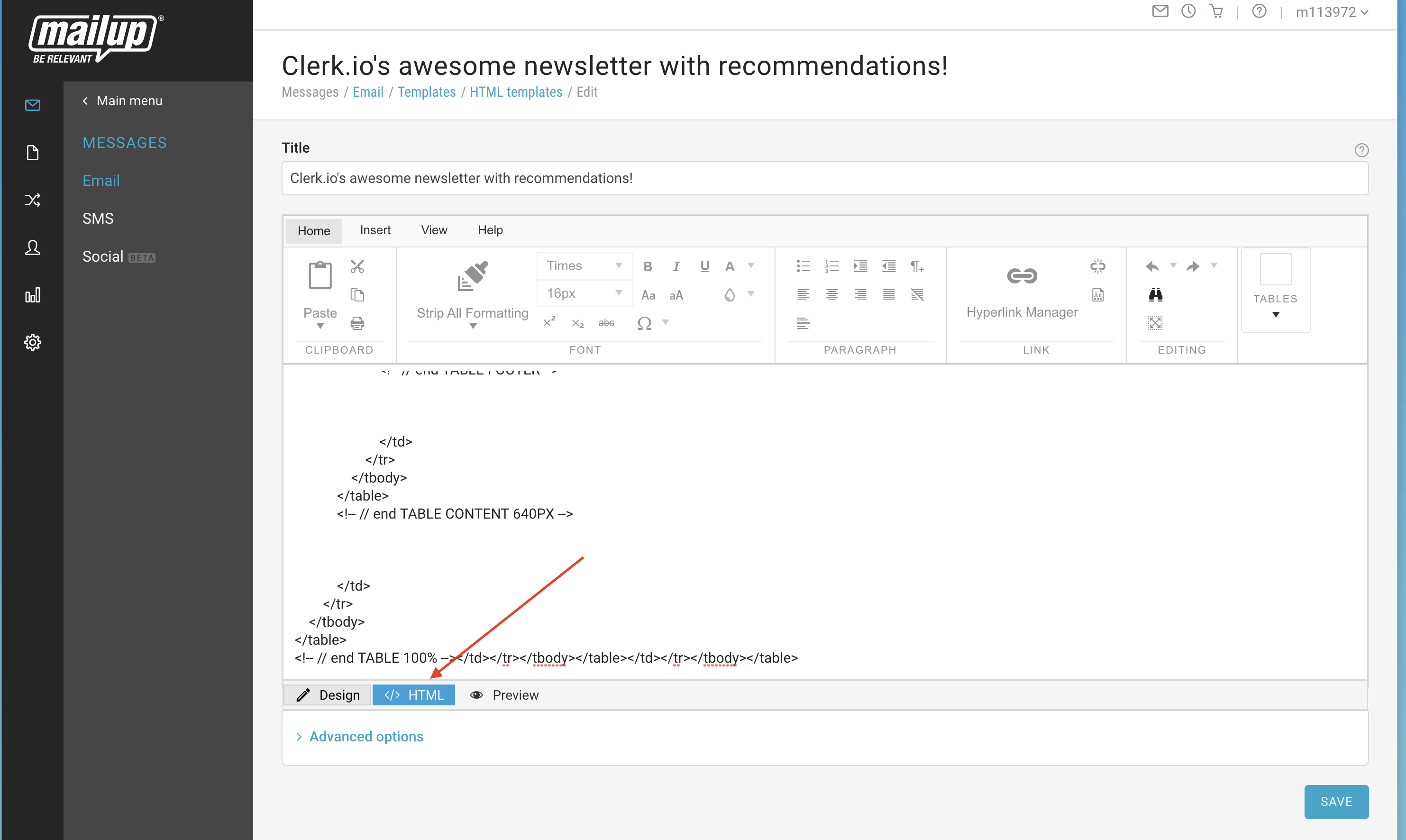
- Inserta el embedcode en la parte de la plantilla donde quieras que se muestre.
Sugerencia: Utilizar el navegador para buscar un titular que desea recomendaciones_
_que se muestren a continuación puede ayudarle a encontrar el lugar adecuado.

6. Los productos se mostrarán ahora en su boletín:

¡Enhorabuena! Ahora tienes Recomendaciones por correo electrónico en tu plantilla MailUp.